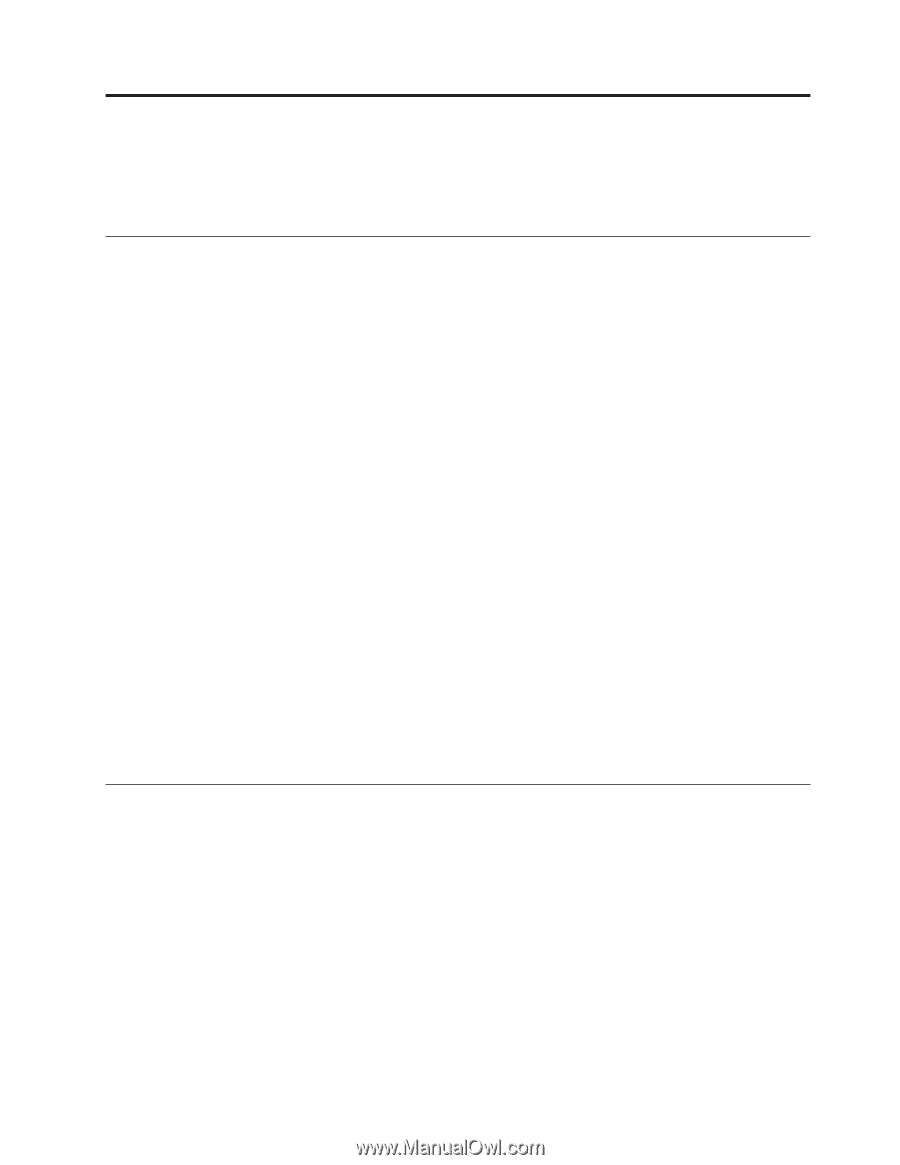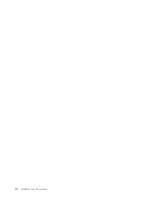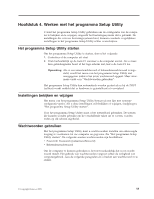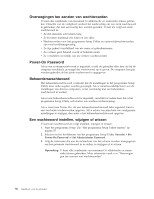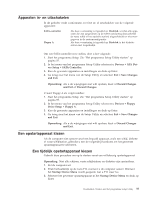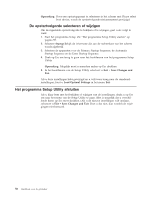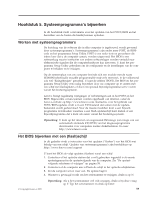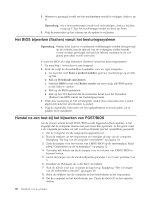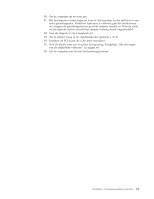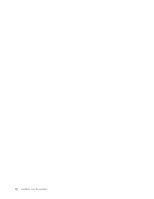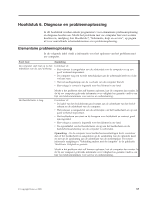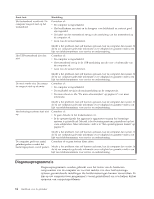Lenovo ThinkCentre M58e Dutch (User guide) - Page 67
Hoofdstuk 5. Systeemprogramma′s bijwerken, Werken met systeemprogramma′s
 |
View all Lenovo ThinkCentre M58e manuals
Add to My Manuals
Save this manual to your list of manuals |
Page 67 highlights
Hoofdstuk 5. Systeemprogramma's bijwerken In dit hoofdstuk vindt u informatie over het updaten van het POST/BIOS en het herstellen van de fouten die hierbij kunnen optreden. Werken met systeemprogramma's De basislaag van de software die in elke computer is ingebouwd, wordt gevormd door systeemprogramma's. Systeemprogramma's zijn onder meer POST, de BIOScode en het programma Setup Utility. POST is een reeks tests en procedures die iedere keer dat u de computer aanzet, worden uitgevoerd. Het BIOS is een softwarelaag waarin instructies van andere softwarelagen worden vertaald naar elektronische signalen die de computerhardware kan uitvoeren. U kunt het programma Setup Utility gebruiken om de configuratie en de instellingen van de computer te bekijken en te wijzigen. Op de systeemplaat van uw computer bevindt zich een module met de naam EEPROM (electrically erasable programmable read-only memory), in de volksmond ook wel ″flashgeheugen″ genoemd. U kunt de zelftest (POST), het BIOS en het programma Setup Utility eenvoudig bijwerken door uw computer op te starten met een schijf met flashupdates of door een speciaal bijwerkprogramma uit te voeren vanuit het besturingssysteem. Lenovo brengt regelmatig wijzigingen of verbeteringen aan in het POST en het BIOS. Bijgewerkte versies kunnen worden opgehaald van internet, vanaf de Lenovo-website op http://www.lenovo.com. Instructies voor het gebruik van POST/BIOS-updates vindt u in een TXT-bestand dat samen met de updatebestanden wordt gedownload. Voor de meeste modellen kunt u een bijwerkprogramma downloaden waarmee u een flash-updateschijf kunt maken of een bijwerkprogramma dat u kunt uitvoeren vanuit het besturingssysteem. Opmerking: U kunt op het internet een zogenaamd ISO-image (een image van een automatisch startende CD/DVD) van het diagnoseprogramma downloaden voor computers zonder diskettestation. Ga naar: http://www.lenovo.com Het BIOS bijwerken met een (flash)schijf In dit gedeelte vindt u instructies voor het updaten (″flashen″) van het BIOS met behulp van een schijf. Updates van systeemprogramma's zijn beschikbaar op: http://www.lenovo.com/support U kunt het BIOS als volgt updaten (flashen) vanaf een schijf: 1. Controleer of het optische station dat u wilt gebruiken ingesteld is als eerste opstartapparaat in de opstartvolgorde van de computer. Zie "De opstartvolgorde selecteren of wijzigen" op pagina 58. 2. Controleer of de computer aan is.Plaats de schijf in het optische-schijfstation. 3. Zet de computer uit en weer aan. De update begint. 4. Wanneer u gevraagd wordt om het serienummer te wijzigen, drukt u op N. © Copyright Lenovo 2009 Opmerking: Als u het serienummer wél wilt wijzigen, drukt u bij deze vraag op Y. Typ het serienummer en druk op Enter. 59